Automatização de parâmetros de efeitos de áudio
Quando você adiciona um efeito compatível com automação, pode usar a automação para ajustar dinamicamente os parâmetros do efeito.
A automação para efeitos de trilha de áudio é aplicada na trilha de áudio. A automação para efeitos de barramento e efeitos atribuíveis é aplicada na trilha de barramento apropriada.
Para obter mais informações sobre efeitos de áudio, consulte Adição de efeitos de áudioUso de efeitos de barramento e Using assignable effects
Adição de automação de efeitos
-
Clique na seta para baixo ao lado do botão Track FX
 e escolha Automação de FX para exibir o seletor de automação de FX.
e escolha Automação de FX para exibir o seletor de automação de FX.
OBSERVAÇÃO Se não houver efeitos de trilha, clicar no botão Track FX exibirá o seletor de plug-ins. Os efeitos que podem ser automatizados são indicados pelo ícone
 no seletor. Na primeira vez que você selecionar um plug-in, o aplicativo determinará se ele pode ser automatizado, atualizará o ícone do plug-in e o adicionará à pasta Automatable (Automatizável) no Seletor de plug-ins.
no seletor. Na primeira vez que você selecionar um plug-in, o aplicativo determinará se ele pode ser automatizado, atualizará o ícone do plug-in e o adicionará à pasta Automatable (Automatizável) no Seletor de plug-ins. -
Clique em um botão de efeito na parte superior do seletor de automação FX. É exibida uma lista dos parâmetros automatizáveis do efeito:
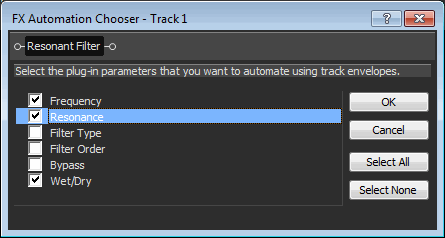
-
Marque a caixa de seleção de cada parâmetro que você deseja controlar com um envelope.
DICA Se estiver trabalhando com um projeto surround 5.1, você poderá marcar as caixas de seleção Enable (Ativar) para determinar quais canais serão afetados pelo plug-in. Um envelope de automação é adicionado à linha do tempo para cada canal selecionado, de modo que você possa ativar ou ignorar o plug-in durante o projeto.
Se quiser usar configurações de plug-in distintas para cada canal (configurações de equalização separadas para os alto-falantes frontais e surround, por exemplo), você poderá adicionar várias instâncias do plug-in à cadeia de efeitos da faixa e marcar as caixas de seleção Ativar para os canais que deseja que cada instância do plug-in afete.
-
Clique em OK para fechar o FX Automation Chooser. Um envelope é adicionado à trilha para cada parâmetro que você selecionou no FX Automation Chooser.
Ajuste dos parâmetros de automação de efeitos
Você pode ajustar os parâmetros de efeitos automatizados editando os envelopes na linha do tempo ou gravando a automação com os controles na janela de efeitos. Para obter mais informações, consulte Ajuste de envelopes e Gravação de envelope de faixa e automação de quadro-chave
Se você tiver ativado o parâmetro Bypass para um plug-in, poderá clicar no botão Bypass no banner do plug-in para alternar o envelope Bypass na posição do cursor.

OBSERVAÇÃO Quando você automatiza o parâmetro de frequência de um efeito, como os parâmetros de frequência no efeito EQ de faixa, pode notar que as alterações de frequência são mais aparentes quando se passa pelas frequências mais baixas. Isso ocorre porque as escalas de frequência no EQ de faixa e em outros plug-ins usam uma escala logarítmica, mas a automação de efeitos usa interpolação linear.
Para que as alterações de frequência automatizadas soem mais naturais, altere os tipos de curva de atenuação para alterar as taxas de interpolação entre os pontos do envelope. Para varreduras de frequência alta para baixa, use uma curva de atenuação rápida; para varreduras de frequência baixa para alta, use uma curva lenta. Para obter mais informações sobre como alterar as curvas de atenuação, consulte Ajuste de envelopes
Ignorar a automação de efeitos
Alterne o botão Bypass FX Automation (Ignorar automação FX )  na janela de efeitos para ativar ou ignorar os envelopes de automação:
na janela de efeitos para ativar ou ignorar os envelopes de automação:
-
Depois de adicionar envelopes de automação de efeitos, o botão Bypass FX Automation é desmarcado e os parâmetros de efeitos são automatizados usando as configurações do envelope.
-
Quando o botão é selecionado, os envelopes de automação de efeitos são ignorados e o estado inicial do efeito é usado durante a duração da faixa.
-
Se você excluir todos os envelopes de automação de um plug-in, o botão Bypass FX Automation não estará disponível.
Remoção da automação de efeitos
-
Clique na seta para baixo ao lado do botão Track FX
 e escolha Automação de FX para exibir o seletor de automação de FX.
e escolha Automação de FX para exibir o seletor de automação de FX.
OBSERVAÇÃO Se não houver efeitos de trilha, clicar no botão Track FX exibirá o seletor de plug-ins. Os efeitos que podem ser automatizados são indicados pelo ícone
 no seletor. Na primeira vez que você selecionar um plug-in, o aplicativo determinará se ele pode ser automatizado, atualizará o ícone do plug-in e o adicionará à pasta Automatable (Automatizável) no Seletor de plug-ins.
no seletor. Na primeira vez que você selecionar um plug-in, o aplicativo determinará se ele pode ser automatizado, atualizará o ícone do plug-in e o adicionará à pasta Automatable (Automatizável) no Seletor de plug-ins. -
Clique em um botão de efeito na parte superior do seletor de automação FX. É exibida uma lista dos parâmetros automatizáveis do efeito:
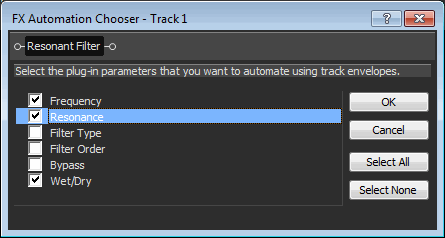
-
Desmarque a caixa de seleção da automação que você deseja remover.
-
Clique em OK para fechar o FX Automation Chooser. O envelope é removido da linha do tempo para cada caixa de seleção que você desmarcou no FX Automation Chooser.
Última modificação em outubro 21, 2025